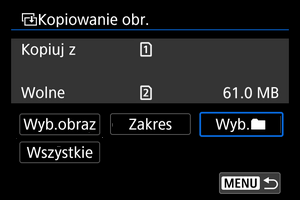Kopiowanie obrazów
- Kopiowanie pojedynczych obrazów
- Kopiowanie zakresu obrazów
- Kopiowanie wszystkich obrazów w folderze lub na karcie
Obrazy z jednej karty można kopiować na inną, aby zapisać duplikaty.
Wszystkie obrazy w folderze lub na karcie można kopiować w tym samym czasie.
Przestroga
-
Jeśli w folderze docelowym lub na karcie znajduje się już obraz o tym samym numerze pliku, wyświetlane są opcje [Pomiń obraz i kontynuuj], [Zastąp istniejący obraz] i [Przerwij kopiowanie]. Wybierz metodę kopiowania, a następnie naciśnij przycisk
.
- [Pomiń obraz i kontynuuj]: Wszystkie obrazy o tym samym numerze pliku zostaną pominięte i nie zostaną skopiowane.
- [Zastąp istniejący obraz]: Wszystkie obrazy o tym samym numerze pliku (w tym obrazy chronione) zostaną zastąpione.
Zastąpienie obrazów z informacją polecenia wydruku () spowoduje konieczność ponownego ustawienia polecenia wydruku.
- Informacje o poleceniu wydruku i transferze obrazów nie są zawarte w kopiach obrazów.
- Podczas kopiowania nie jest możliwe wykonywanie zdjęć. Przed wykonaniem zdjęcia wybierz pozycję [Anuluj].
Uwaga
- Kopie obrazów posiadają tę samą nazwę pliku, co pierwotne obrazy.
- Obrazów w wielu folderach nie można kopiować w tym samym czasie za pomocą [Wyb.obraz]. Obrazy do skopiowania należy wybierać z jednego folderu na raz.
Kopiowanie pojedynczych obrazów
-
Wybierz [
: Kopiowanie obr.].
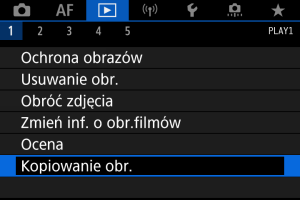
-
Wybierz opcję [Wyb.obraz].
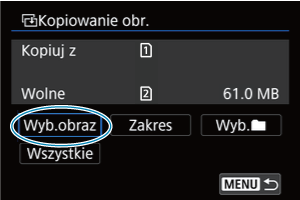
- Sprawdź numer karty źródłowej o docelowej oraz ilość dostępnego miejsca na karcie docelowej.
- Wybierz opcję [Wyb.obraz], a następnie naciśnij przycisk
.
-
Wybierz folder.
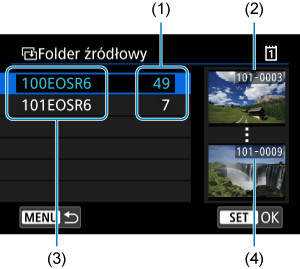
(1) Liczba obrazów w folderze
(2) Najniższy numer pliku
(3) Nazwa folderu
(4) Najwyższy numer pliku
- Wybierz folder źródłowy i naciśnij przycisk
.
- Wybierając folder, posłuż się obrazami wyświetlanymi z prawej strony ekranu.
- Wybierz folder źródłowy i naciśnij przycisk
-
Wybierz obraz, który ma zostać skopiowany.
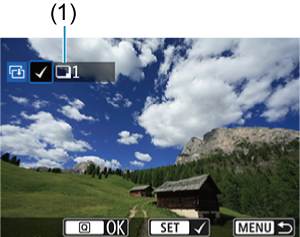
(1) Łączna liczba wybranych obrazów
- Obróć pokrętło
, aby wybrać obraz do skopiowania, a następnie naciśnij przycisk
.
- Aby wybrać inny obraz do skopiowania, powtórz krok 4.
- Obróć pokrętło
-
Naciśnij przycisk
.
-
Wybierz opcję [OK].
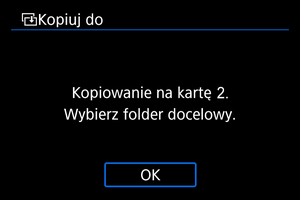
- Zaznacz kartę docelową, a następnie naciśnij wybierz [OK].
-
Wybierz folder docelowy.
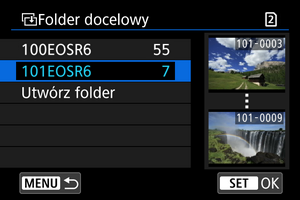
- Wybierz folder, do którego obraz ma zostać skopiowany i naciśnij przycisk
.
- Aby utworzyć nowy folder, wybierz opcję [Utwórz folder].
- Wybierz folder, do którego obraz ma zostać skopiowany i naciśnij przycisk
-
Wybierz opcję [OK].

- Sprawdź informacje o karcie źródłowej i docelowej, a następnie wybierz pozycję [OK].
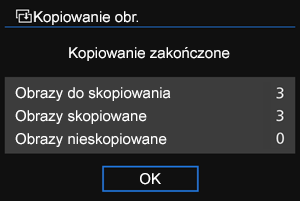
- Wyniki są wyświetlane po zakończeniu kopiowania. Wybierz pozycję [OK], aby powrócić do ekranu wyświetlanego w punkcie 2.
Kopiowanie zakresu obrazów
Wszystkie wybrane obrazy można skopiować jednocześnie, wybierając pierwszy i ostatni obraz zakresu, przeglądając obrazy w trybie miniatur.
-
Wybierz opcję [Zakres].
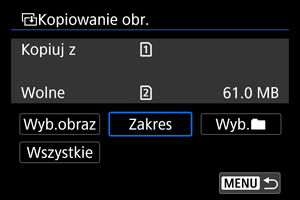
-
Wybierz folder.
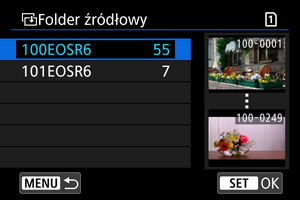
- Wybierz folder źródłowy i naciśnij przycisk
.
- Wybierając folder, posłuż się obrazami wyświetlanymi z prawej strony ekranu.
- Wybierz folder źródłowy i naciśnij przycisk
-
Określ zakres obrazów.
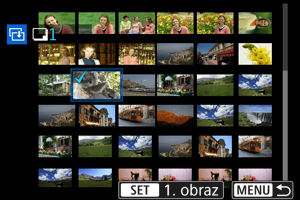
- Wybierz pierwszy obraz (początek zaznaczenia).
- Następnie wybierz ostatni obraz (koniec zaznaczenia). Do wszystkich obrazów w zakresie pomiędzy pierwszym i ostatnim obrazem zostanie dołączony znacznik wyboru [
].
- Aby wybrać inny obraz do skopiowania, powtórz krok 3.
Kopiowanie wszystkich obrazów w folderze lub na karcie
Istnieje możliwość skopiowania wszystkich obrazów w folderze lub na karcie.
Wybranie [Wyb.] lub [Wszystkie] w [
: Kopiowanie obr.] spowoduje skopiowanie wszystkich obrazów znajdujących się w folderze lub na karcie.